Visual Studio 2022 成功配置QT5.12.10
发布时间:2024年01月16日
目录
Qt VS Tools for Visual Studio 2022下载
下载并安装Visual Studio 2022
下载社区版并安装,这个比较快。
Qt5.12.10下载
官网下载很慢,还不如百度网盘。
链接:https://pan.baidu.com/s/1UCB17G0dDf66cOLSgrtW_w
提取码:0nnw
Qt5.12.10安装
QT账号:3508551694@qq.com?
QT账号密码:C++123456
安装目录自己设置
勾选?“ MSVC2017 64-bit ”(只需要勾选这一个即可!)
勾选?“ Qt Creator 4.13.1 ”?(默认勾选,此为IDE,我们会用这个来开发)
其它默认即可。
Qt VS Tools for Visual Studio 2022下载
官网很慢,国内镜像直接下载
https://mirrors.tuna.tsinghua.edu.cn/qt/archive/vsaddin/2.8.1/
下载完之后,先关闭VS
双击下载后的文件:
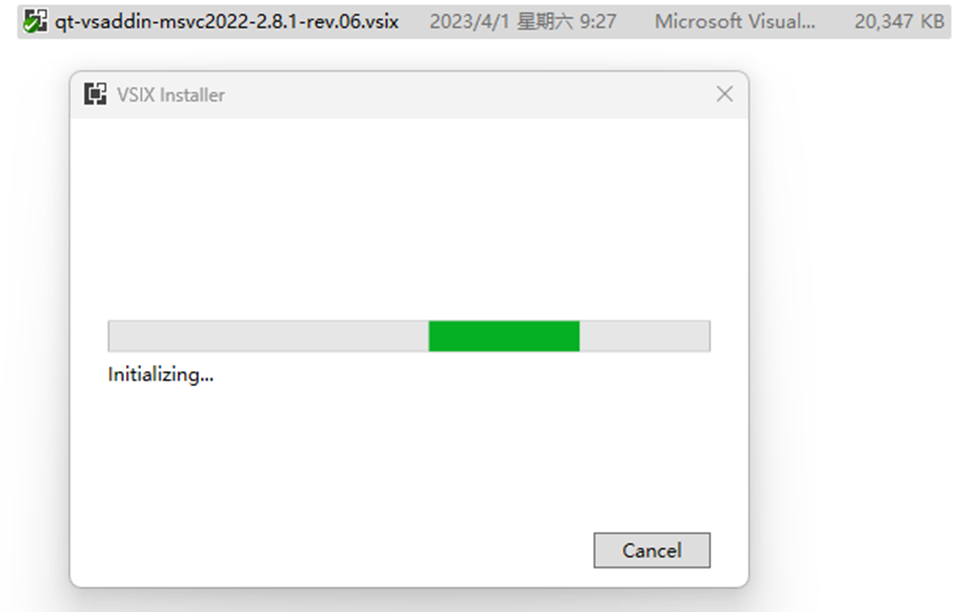

点击install
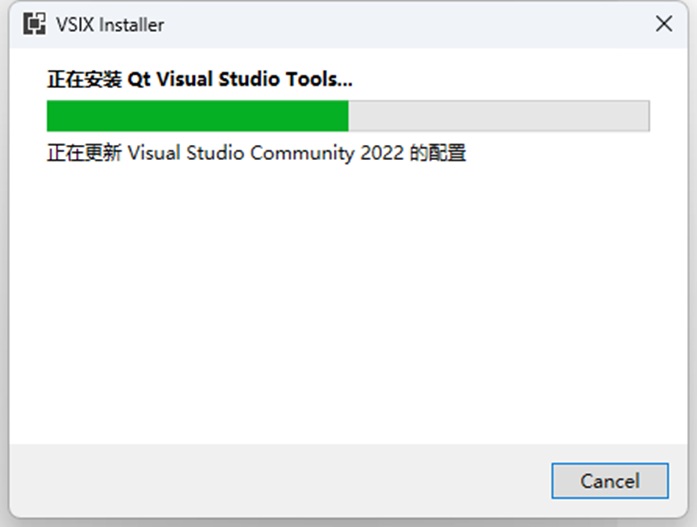
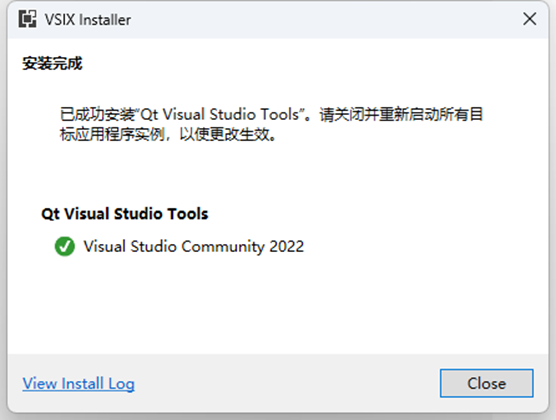
安装完成后,点击关闭close
Visual Studio 2022配置
设置Qt VS Tools,让Visual Studio能使用本地安装好的Qt
选择 扩展》Qt VS Tools》Qt Version
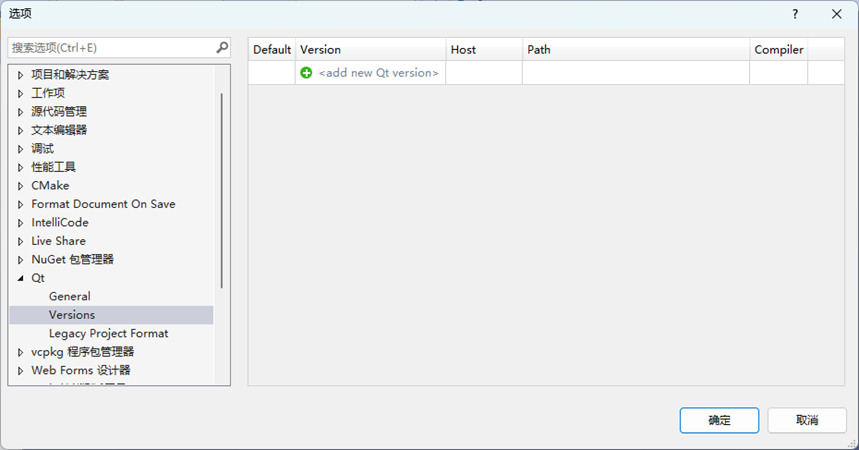
选择“add new Qt version”
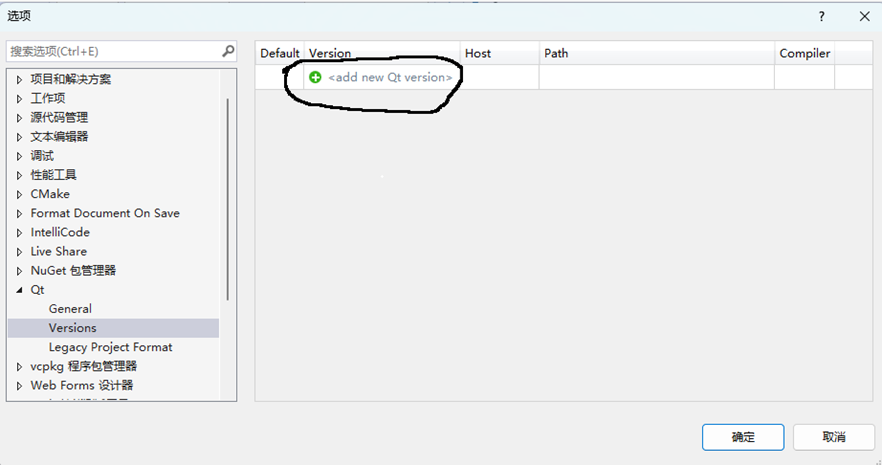
点击添加
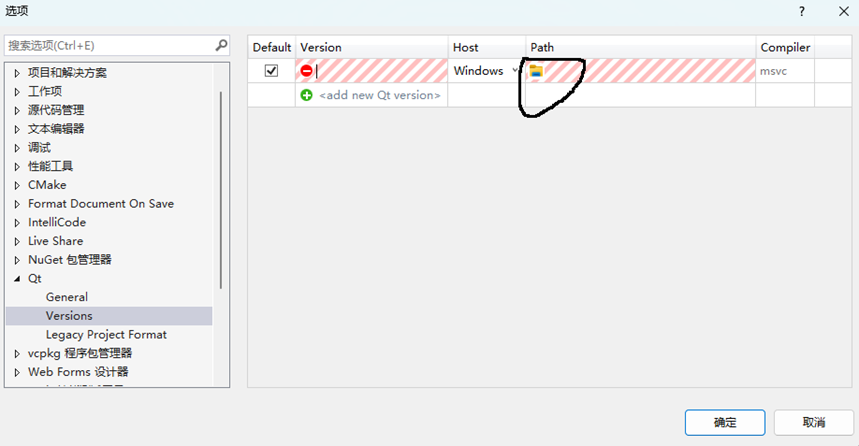
点击浏览按钮
浏览,选中,打开?qmake.exe
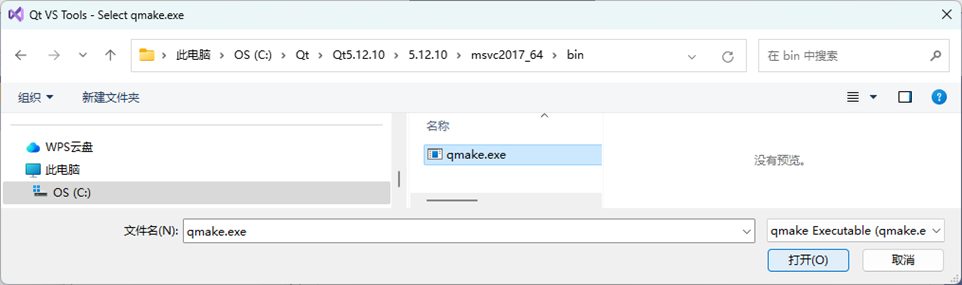
选择你的Qt安装路径下的qmake.exe文件的路径,选中,点击 打开
点击确定
配置qt vs tools?到Visual Studio 2022?完成。
测试
新建QT项目,VC++目录下,配置以下三项
可执行文件目录D:\qt\qt5.12.10\5.12.10\msvc2017_64\bin
包含目录D:\qt\qt5.12.10\5.12.10\msvc2017_64\include
库目录D:\qt\qt5.12.10\5.12.10\msvc2017_64\lib
正确弹出界面无报错
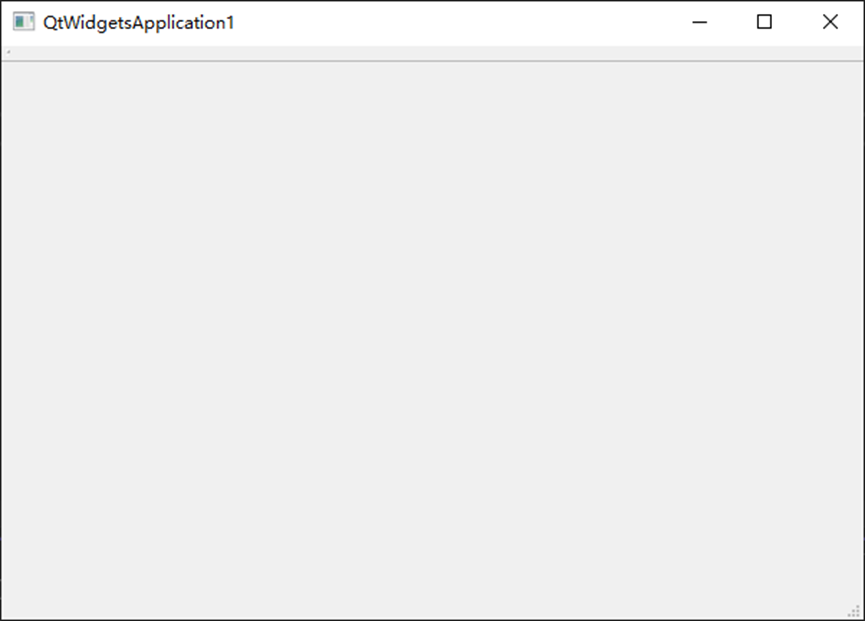
?
文章来源:https://blog.csdn.net/T20151470/article/details/135636560
本文来自互联网用户投稿,该文观点仅代表作者本人,不代表本站立场。本站仅提供信息存储空间服务,不拥有所有权,不承担相关法律责任。 如若内容造成侵权/违法违规/事实不符,请联系我的编程经验分享网邮箱:chenni525@qq.com进行投诉反馈,一经查实,立即删除!
本文来自互联网用户投稿,该文观点仅代表作者本人,不代表本站立场。本站仅提供信息存储空间服务,不拥有所有权,不承担相关法律责任。 如若内容造成侵权/违法违规/事实不符,请联系我的编程经验分享网邮箱:chenni525@qq.com进行投诉反馈,一经查实,立即删除!
最新文章
- Python教程
- 深入理解 MySQL 中的 HAVING 关键字和聚合函数
- Qt之QChar编码(1)
- MyBatis入门基础篇
- 用Python脚本实现FFmpeg批量转换
- 电商API接口的最佳实践与案例分析
- argparse学习使用
- Vue-Router: 如何使用路由钩子函数来处理路由变化
- 【动态壁纸】推荐
- 论文精读--Attention is all you need
- 零基础学习数学建模——(一)什么是数学建模
- 生态系统服务权衡与协同动态分析及论文写作方法
- pip的基本命令有哪些?
- ThinkPad T14s Gen3,ThinkPad X13 Gen3(21BS,21BQ,21BR,21BN)原装出厂Win11系统
- keil软件仿真